文章詳情頁
Win10 21H2如何設置顯卡來提升游戲性能?
瀏覽:98日期:2022-11-15 16:30:06
對于游戲玩家而言,顯卡性能非常重要,如果要想游戲運行更加流暢的話,就需要把顯卡設置為高性能。很多升級到Win10 21H2還不知道怎么把顯卡設置為高性能,下面我們就來看看設置步驟。
方法一、
1、點擊左下角開始,在windows系統中打開“控制面板”。
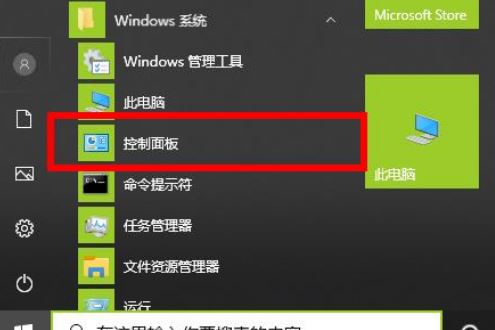
2、隨后選擇“網絡和Internet”。
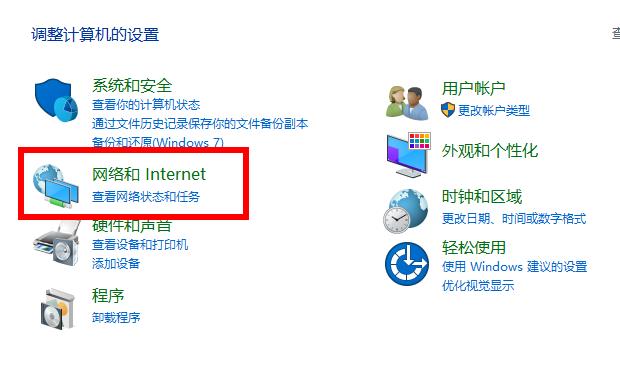
3、再點擊下面的“Internet 選項”。
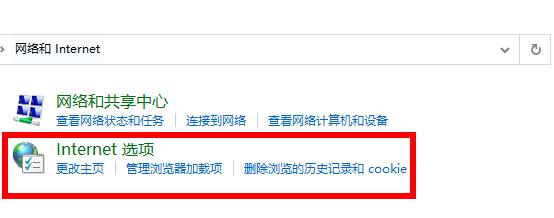
4、進入屬性后點擊“高級”,下滑找到“加速的圖形”。
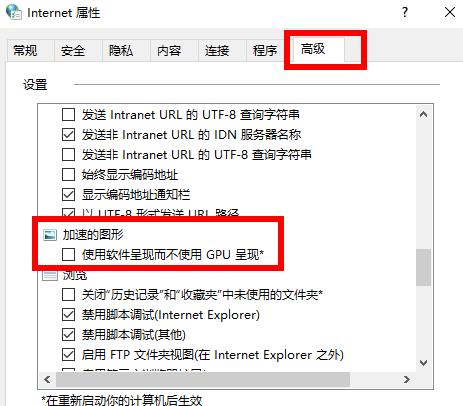
5、勾選加速圖形下的“使用軟件呈現而不使用GPU呈現”點擊“應用”即可。
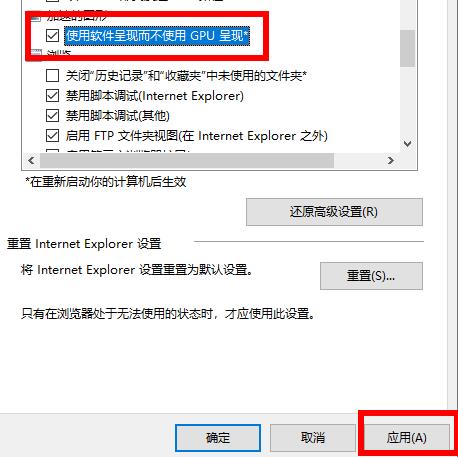
方法二、
1、首先,需要把顯卡的驅動更新為 450.82 或更高版本。(意味著無法使用該版本的驅動和使用舊版本驅動的 nVIDIA 顯卡均無法打開 GPU 加速功能)。目前,英偉達官方已經在官網發布了新版本的顯卡驅動程序,新的驅動程序已經支持打開GPU加速功能。注意,如果您的電腦安裝的是DCH驅動,則必須選擇下載DCH版本,如果不是的則要選擇另一個版本。
2、安裝好后,打開電腦的“設置”面板,點擊“系統”設置項。
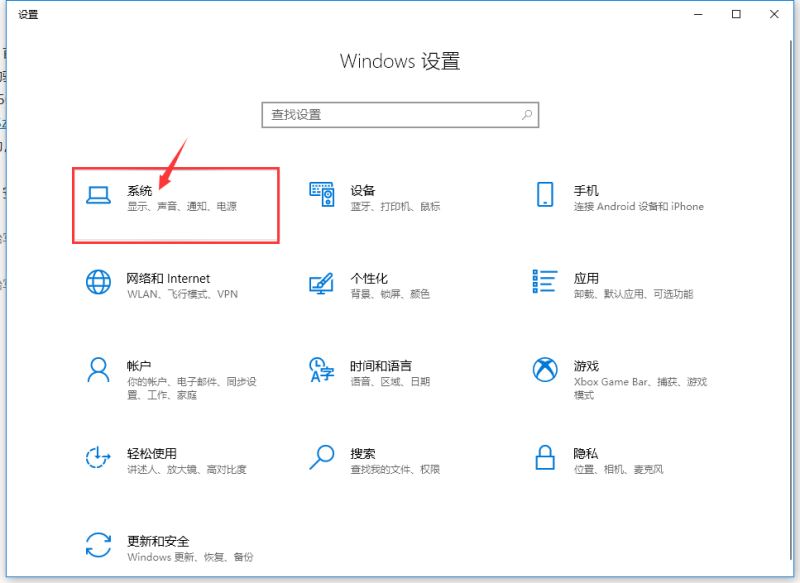
3、在“顯示”中,找到并點擊“圖形設置”項。
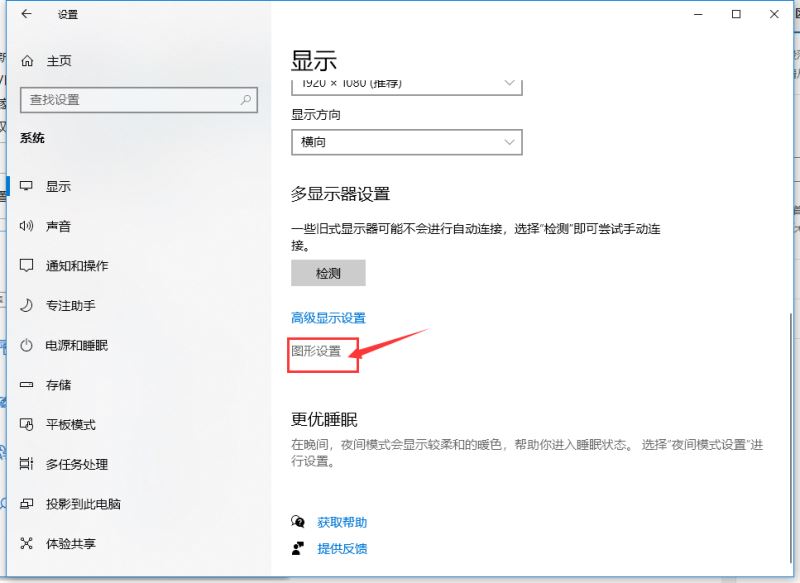
4、這時會看到“圖形設置”下多了一項名為“硬件加速GPU計劃”的設置項,把下面的“關”更改為“開”即可(如下圖),然后系統會提示需要重啟電腦。重啟電腦后馬上生效。
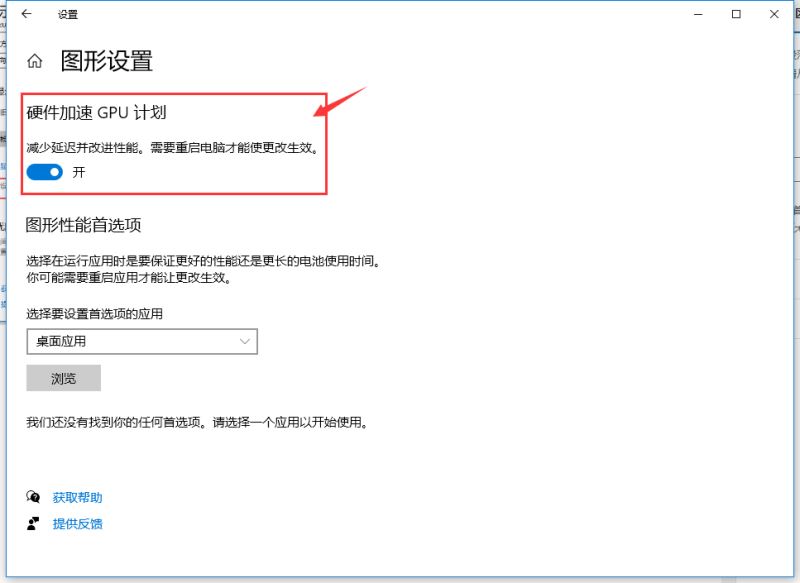
以上就是小編要分享的Win10 21H2通過顯卡加速來提升游戲性能的方法啦。
相關文章:
1. fxksmdb.exe 是什么進程 fxksmdb.exe可以關閉嗎2. Win10下載破解軟件被自動刪除怎么辦?Win10下載破解軟件被自動刪除解決方法3. 怎么刪除Win11中的臨時文件?Win11刪除臨時文件的兩種方法4. Win11 2023 年 2 月重磅功能更新:任務欄添加新必應 可快速訪問AI聊天功能 5. WmiPrvSE.exe是什么進程?WMI Provider Host占用很高CPU的解決方法6. Win10usb無法識別設備怎么辦?Win10usb無法識別設備的解決方法7. Win7如何連接Win10打印機?Win7連接Win10打印機的方法8. 統信UOS個人版(V201030)正式發布 新增功能匯總9. 電腦升級Win11系統卡死怎么辦?電腦升級Win11系統卡死解決方法10. Win10開機自啟使用代理服務器怎么辦?Win10開機自啟使用代理服務器的解決方法
排行榜
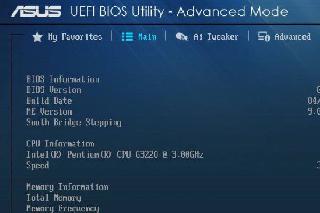
 網公網安備
網公網安備